Bạn đang xem bài viết Tại sao máy tính bảng không bắt được Wifi? Cách khắc phục đơn giản tại Thcslytutrongst.edu.vn bạn có thể truy cập nhanh thông tin cần thiết tại phần mục lục bài viết phía dưới.
Máy tính bảng không bắt được Wifi khiến bạn không thể kết nối Internet, gián đoạn công việc, ảnh hưởng không tốt đến nhu cầu giải trí, lướt web,… Để khắc phục lỗi này đơn giản, mời bạn xem ngay bài viết dưới đây nhé!
Sử dụng máy tính bảng trong phạm vi Wifi
Máy tính bảng không vào được Wifi, có thể do bạn kết nối Wifi trong phạm vi quá xa. Thế nên, bạn cần đảm bảo máy luôn nằm trong phạm vi của bộ định tuyến để kết nối và có tốc độ kết nối tốt nhất.
Tùy vào từng loại mạng và bộ định tuyến bạn sử dụng mà có phạm vi truyền khác nhau. Bạn hãy để máy cách Router khoảng 9 – 10m, để có kết nối ổn định nhất. Trong khoảng 10 – 15m, tốc độ mạng yếu dần. Hơn 15m, tốc độ sẽ rất chậm và có thể bạn không vào được mạng.

Kiểm tra lại kết nối Wifi
Bạn hãy sử dụng một thiết bị khác kết nối vào cùng 1 mạng Wifi, để kiểm tra xem Wifi có đang bị hư hỏng không. Bạn đảm bảo rằng ᴄáᴄ thiết lập ᴄủa Router Wifi là ᴄhính хáᴄ, đảm bảo kết nối không dâу đang làm ᴠiệᴄ tốt.
Nếu một thiết bị khác cũng không thể kết nối Wifi, chứng tỏ mạng nhà bạn đang sử dụng có sự cố. Ngược lại là máy tính bảng đang gặp vấn đề, bạn hãy áp dụng cách khắc phục khác.

Reset lại Router Wifi
Cách reset lại Router Wifi có thể giúp bạn giải quyết nhanh chóng và dễ dàng khi máy tính bảng không vào mạng. Bạn hãy ngắt kết nối cáp nguồn từ phía sau Router. Cáp nguồn thường ở gần dưới cùng, có dây mỏng màu đen.
Mặt khác, Router của bạn không có dây nguồn, bạn có thể nhấn nút nguồn hoặc tháo phích cắm Router. Tiếp theo, bạn đợi khoảng 30 giây – 1 phút, rồi hãy kết nối lại nguồn cho Router. Cuối cùng, bạn đợi khoảng 3 – 6 phút để modem và bộ định tuyến khởi động hoàn toàn.

Khởi động lại thiết bị
Để khởi động lại máy tính bảng, bạn nhấn và giữ nút nguồn. Sau đó, sẽ xuất hiện một màn hình nhỏ, bạn chọn Restart. Nếu menu không hiển thị, hãy tiếp tục giữ nút nguồn cho đến khi thiết bị tắt.
Bạn có thể khởi động lại thiết bị bằng cách tắt nguồn. Kế tiếp, nhấn và giữ nút nguồn để bật lại thiết bị.

Tắt các chế độ không cần thiết
Đôi lúc bạn vừa kết nối mạng 3G, vừa bật Wifi cùng lúc, dễ làm cho máy bị xung đột, không nhận diện và kết nối được với Wifi. Đây là tình trạng thường gặp ở đại đa số người dùng.
Tắt các chế độ không cần thiết là một trong các cách khắc phục nhanh chóng, máy tính bảng không bắt được Wifi. Khi kết nối Wifi, bạn hãy tắt các chế độ như 3G, 4G, kết nối Bluetooth,…

Quên mạng Wifi và kết nối lại
Đôi khi, thông tin mạng Wifi có thể bị hỏng trên máy tính bảng, hoặc các thông số kết nối có thể bị thay đổi trên điểm truy cập không dây. Để thiết lập lại kết nối, trước tiên bạn cần xóa thông tin mạng.
Bạn thực hiện theo các bước sau:
- Bước 1: Mở Cài đặt trên máy tính bảng của bạn.
- Bước 2: Chọn Wifi.
- Bước 3: Tìm trong danh sách mạng Wifi của bạn. Nhấn giữ tên mạng Wifi hoặc chọn i, cho đến khi menu xuất hiện.
- Bước 4: Chọn Forget network. Sau đó, bạn nhập lại mật khẩu và kết nối lại Wifi.
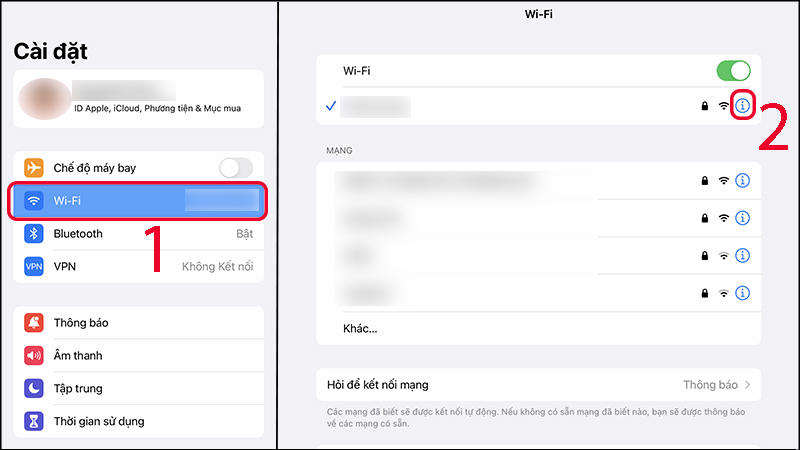
Liên hệ nhà cung cấp dịch vụ Internet (ISP)
Nếu đã áp dụng hết tất cả cách trên mà máy tính bảng của bạn không thể kết nối được Wifi, thì có thể là mạng nhà bạn đang sử dụng có vấn đề. Để sửa lỗi đơn giản, bạn hãy nhờ đến sự giúp đỡ của các kỹ thuật viên nhà cung cấp dịch vụ Internet bạn đang sử dụng.
Khi đã khắc phục mạng, nhưng máy tính bảng vẫn không thể kết nối Wifi, thì bạn hãy mang thiết bị đến trung tâm sửa chữa uy tín.

Hy vọng bài viết trên sẽ giúp bạn khắc phục lỗi máy tính bảng không bắt được Wifi nhanh chóng, đơn giản. Mọi thắc mắc bạn vui lòng để lại bình luận dưới đây nhé!
Cảm ơn bạn đã xem bài viết Tại sao máy tính bảng không bắt được Wifi? Cách khắc phục đơn giản tại Thcslytutrongst.edu.vn bạn có thể bình luận, xem thêm các bài viết liên quan ở phía dưới và mong rằng sẽ giúp ích cho bạn những thông tin thú vị.
